Word 2003 для чайников
Диалоговое окно Шаблоны и надстройки
Диалоговое окно Шаблоны и надстройки
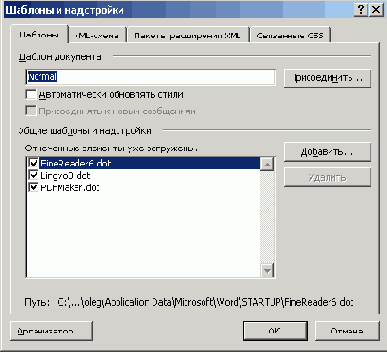
4. Щелкните на кнопке Присоединить.
На экране появится диалоговое окно Присоединение шаблона, которое во многом напоминает диалоговое окно Открытие документа. По умолчанию в этом диалоговом окне открывается папка Шаблоны, в которой обычно хранятся все шаблоны, которые можно подсоединить к документу.
5. Выберите шаблон, который будете присоединять.
Если шаблон не отображается в диалоговом окне Присоединение шаблона, откройте список Папка и найдите папку, содержащую необходимый шаблон.
6. Щелкните на кнопке Открыть.
Если вы хотите, чтобы стили нового шаблона немедленно заменили стили старого шаблона, то выставьте опцию Автоматически обновлять стили.
7. Щелкните на кнопке ОК.
Стили (а также панели инструментов и макросы) присоединенного шаблона стали теперь доступны в вашем документе.
Обратите внимание, что текст и графические элементы присоединенного шаблона не переходят в прежний шаблон. Только новые стили (а также панели инструментов и макросы) влились в ваш документ.
Чтобы отключить текущий шаблон, вы можете использовать эту же последовательность действий с целью присоединить шаблон NORMAL. DOT.
Содержание раздела
